Al crear o modificar entidades que participan en una red de servicios, las herramientas de alineación y edición y las plantillas de edición aplican las reglas y asociaciones definidas para la red.
Las siguientes secciones resumen el funcionamiento de las herramientas de edición cuando se edita una red de servicios. Para obtener más información sobre las reglas de conectividad y las asociaciones, consulte los siguientes temas:
Para un flujo de trabajo básico de los primeros pasos, consulte Editar una red de servicios.
Conexiones de cruces y ejes
Al situar una entidad de red sobre un segmento de entidad lineal de red o al cruzarla con otra entidad de red lineal, la polilínea se modifica basándose en las reglas de conectividad de cruces y ejes.
Las reglas de conectividad de cruces y ejes se basan en la coincidencia geométrica y controlan los tipos de activos de cruce que puede conectar a activos de eje concretos. La siguiente tabla muestra cómo se modifica una polilínea al establecer una conexión de puntos intermedios:
| Escenario de edición | Conexión de puntos intermedios permitidos | Conexión de puntos intermedios no permitidos |
|---|---|---|
Entidad de punto sobre una entidad de polilínea | Se agrega un vértice a la polilínea coincidente. | Las entidades están creadas y no conectadas. |
Entidad de polilínea que cruza una entidad de polilínea | Se agrega un vértice en cada intersección y en el lugar en el que un extremo toca la polilínea. | Las entidades están creadas y no conectadas. |
Objetos no espaciales
Objetos de cruces y ejes no espaciales que se utilizan para modelar los componentes físicos contenidos en entidades de red, tales como filamentos dentro de un cable de fibra o conductores dentro de un conducto subterráneo. También puede usarlos como objetos de contenedor para contener otros contenedores anidados, entidades y objetos.
Los objetos no espaciales se almacenan en tablas independientes y se conectan a entidades de red mediante asociaciones de conectividad, de contención o estructurales.
Plantillas de entidad
En Propiedades de plantilla, la pestaña Contención está disponible cuando la capa de entidades de red de servicios original participa en una asociación de contención. Puede agregar una plantilla de contención para incluir objetos no espaciales asociados con cada entidad que crea la plantilla.
Los pasos son los mismos que para agregar una plantilla de tabla en la pestaña lateral Relación, si está disponible.

Sugerencia:
Agregue una plantilla de contención a una plantilla de entidad para agilizar un flujo de trabajo que utiliza habitualmente el panel Atributos para agregar objetos no espaciales.
Plantillas de grupo y predefinidas.
Las plantillas de grupo se pueden configurar para generar asociaciones entre las entidades que crean cuando contienen una plantilla principal que crea entidades de red de servicios. Las asociaciones de plantillas de grupo están limitadas solo a las entidades del grupo y no se extienden al contenido de las plantillas predefinidas asignadas al grupo.
Las plantillas predefinidas generan asociaciones que se definieron al crear la plantilla predefinida, independientemente de cualquier configuración de grupo. Esto es cierto cuando se utilizan como plantillas de componentes en una plantilla de grupo o como plantillas independientes.
Por ejemplo, una plantilla de grupo con una plantilla principal para una línea de media tensión y una plantilla de entidades para una conexión de media tensión como dispositivo de alineación se puede configurar para generar asociaciones mediante estas entidades.
Si la plantilla de grupo de este ejemplo también contiene una plantilla predefinida para un banco de transformadores, los componentes del banco de transformadores se colocan en un mapa con las asociaciones definidas para ellos cuando se creó la plantilla predefinida.
Alineación
Si activa la alineación y habilita los agentes de alineación para agregar o mover una entidad de red, la configuración de alineación cambiará automáticamente para ajustarse a las reglas de conectividad de cruces y ejes. Puede desactivar la alineación, pero no puede cambiar las capas o entidades con las que está alineando.
Además, la alineación de chip se puede activar para flujos de trabajo que necesiten crear entidades de red o editar vértices que deban mantener la contigüidad con entidades coincidentes específicas, como una línea eléctrica que deba alinearse con una fuente o un terminal de carga.
Sugerencia:
Al crear entidades, pulse T para ver los elementos alineables de una entidad conforme a las reglas de conectividad.
Para ver las reglas de conectividad, haga clic con el botón derecho en la red en el panel Contenido, haga clic en Propiedades  y haga clic en la pestaña Propiedades de red.
y haga clic en la pestaña Propiedades de red. 
Ver y editar atributos de red
Para ver y editar atributos de red de servicios en el panel Atributos, seleccione la entidad y expanda la selección en la vista de árbol. Las asociaciones aparecen debajo de la entidad o el objeto seleccionados e informan del número total de subcomponentes o subobjetos asociados.
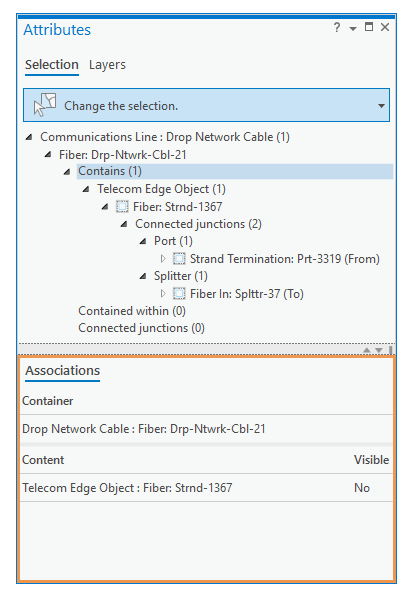
| Escenario de edición | Flujo de trabajo | Comando o herramienta |
|---|---|---|
Consulte la información de la red de origen o destino. | En la vista de árbol, haga clic en un objeto de cruce o eje. | La pestaña Asociaciones. |
Agregue objetos no espaciales a un objeto de contenedor existente. | En la vista de árbol, haga clic con el botón derecho en el contenedor. | Agregar nuevo al contenedor |
Eliminar un objeto no espacial de una entidad de contenedor. | En la vista de árbol, haga clic con el botón derecho en el objeto no espacial. | Eliminar asociación |
Selecciones
Las herramientas de edición filtran selecciones en función del tipo de ediciones que realiza la herramienta. Para evitar resultados inesperados al seleccionar objetos no espaciales, por ejemplo, en una tabla de atributos de red de servicios, desactive la herramienta de edición actual antes de ejecutar un comando.
Si una herramienta de edición filtra la selección actual, aparece brevemente una notificación en la vista actual con el nombre de la herramienta de edición. Para restaurar la selección a su estado sin filtrar, desactive la herramienta actual pulsando la tecla Esc o haciendo clic en la flecha hacia atrás en el panel Modificar entidades.
Para seleccionar datos asociados en el panel Atributos  , haga clic con el botón derecho en una capa o una entidad de red individual en la vista de árbol de selección del panel, haga clic en Seleccionar datos asociados
, haga clic con el botón derecho en una capa o una entidad de red individual en la vista de árbol de selección del panel, haga clic en Seleccionar datos asociados  y, a continuación, haga clic en el comando correspondiente.
y, a continuación, haga clic en el comando correspondiente.
- Haga clic con el botón derecho en la entidad u objeto para seleccionar los datos asociados para la entidad de red específica.
- Haga clic con el botón derecho en la capa para realizar una selección en masa de los datos asociados para todas las entidades de red seleccionadas en la capa

Herramientas de edición
Las redes de servicios utilizan la topología de red para mantener la conectividad entre las entidades de red y permitir trazar una red, identificar entidades conectadas, determinar las características del flujo y realizar otras operaciones analíticas. La topología de red no participa en la topología de mapa.
Las herramientas de edición y los comandos descritos en la tabla siguiente reconocen la topología de red e incluyen funciones adicionales para trabajar con redes de trazado y de servicios:
| Herramienta o comando | Descripción |
|---|---|
Extender topología | Conservar la forma general de una entidad cuando se mueve un borde o un vértice escalando las longitudes relativas de todos los segmentos de entidad. Este modo de edición está disponible con herramientas de edición que modifican la ubicación o geometría de entidades conectadas a una red de servicios. En la barra de herramientas de la herramienta de edición activa, haga clic en el botón Extender topología |
Desconectar | Desconectar las entidades desplazadas de la topología de red. Este comando está disponible con herramientas de edición que modifican la ubicación o geometría de entidades conectadas a una red de servicios. En la barra de herramientas de la herramienta de edición activa, haga clic en el botón Desconectar |
Mueve una entidad de red, las entidades coincidentes y las entidades asociadas como objetos de contenedor y adjuntos estructurales. Esta herramienta está disponible en el panel Modificar entidades. Si se permiten conexiones de puntos intermedios, las entidades que comparten un extremo o vértice coincidentes se mueven con la entidad seleccionada y las entidades lineales se extienden para que la topología de entidad visible siga siendo contigua. Para evitar que los activos conectados se muevan, habilite Desconectar | |
Mueve las entidades a una ubicación de coordenadas específica o mediante una distancia de desplazamiento o una dirección y distancia de desplazamiento. Esta herramienta está disponible en el panel Modificar entidades.
| |
Extiende una entidad lineal existente. De forma predeterminada, las entidades de red conectadas a los extremos se mueven al nuevo extremo. Esta herramienta está disponible en el panel Modificar entidades. Para evitar que los activos conectados se muevan, habilite Desconectar | |
Editar vértices y otras entidades de red que comparten la misma ubicación x, y, z y mostrar una línea de goma que se extiende dinámicamente a medida que se mueve el vértice. Esta herramienta está disponible en el panel Modificar entidades. Para evitar que los activos conectados se muevan, habilite Desconectar | |
Reemplaza la geometría de una entidad seleccionada por la geometría que dibuje. Se conservan los atributos de entidad originales. Esta herramienta está disponible en el panel Modificar entidades. Para evitar que los activos conectados se muevan, habilite Desconectar | |
Divide una entidad de línea de red de servicios. Las entidades resultantes están conectadas con una entidad de cruce de sistema en el lugar de la división. Esta herramienta está disponible en el panel Modificar entidades. Los tipos de activos que están restringidos por dominios de atributo vienen determinados por la política de división del dominio definida para la red de servicios. Por ejemplo, el contenido de contenedores y las asignaciones de atributos asociados se mantienen en función de la política de división de contención definida para las clases de entidad de línea de estructura. |
 .
.










